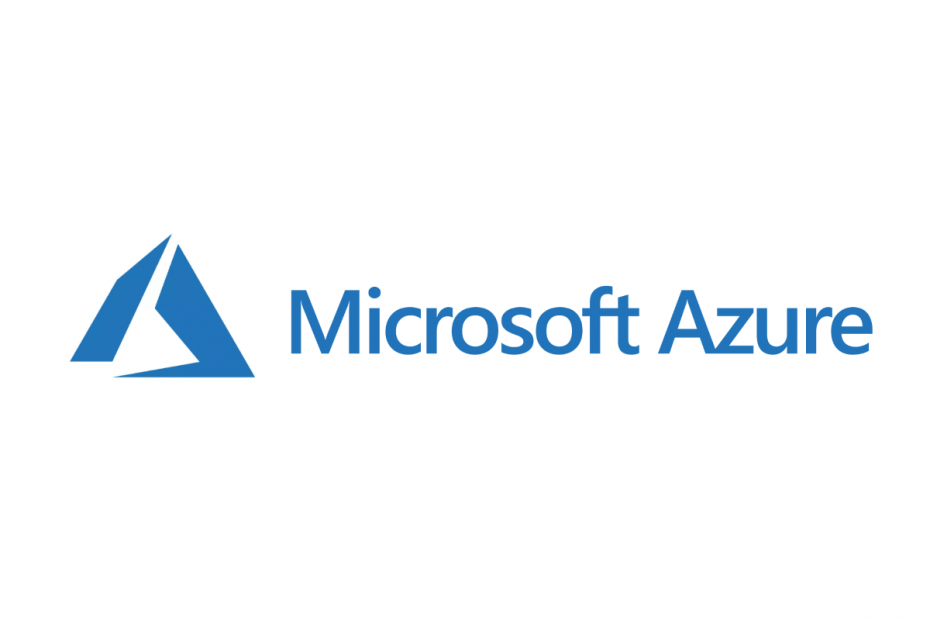
سيحافظ هذا البرنامج على تشغيل برامج التشغيل الخاصة بك ، وبالتالي يحميك من أخطاء الكمبيوتر الشائعة وفشل الأجهزة. تحقق من جميع برامج التشغيل الخاصة بك الآن في 3 خطوات سهلة:
- تنزيل DriverFix (ملف تنزيل تم التحقق منه).
- انقر ابدأ المسح للعثور على جميع السائقين الإشكاليين.
- انقر تحديث برامج التشغيل للحصول على إصدارات جديدة وتجنب أعطال النظام.
- تم تنزيل DriverFix بواسطة 0 القراء هذا الشهر.
تعد Azure AD Join خدمة شائعة ، ولكن أبلغ العديد من المستخدمين هناك خطأ ما خطأ في انضمام Azure AD. يمكن أن يتسبب هذا الخطأ في مجموعة متنوعة من المشكلات ، ولكن في مقالة اليوم سنحاول إصلاح هذه المشكلة مرة واحدة وإلى الأبد.
ماذا تفعل إذا فشل انضمام Azure AD؟
- قم بإلغاء تنشيط انضمام Azure AD
- السماح للمستخدمين بالانضمام إلى أجهزتهم
- زيادة حد الجهاز
- احذف بعض الأجهزة للشخص الذي يواجه الخطأ
1. قم بإلغاء تنشيط انضمام Azure AD

من أجل الإصلاح هناك خطأ ما خطأ انضمام Azure AD ، يقترح المستخدمون تعطيل انضمام Azure AD تمامًا. للقيام بذلك ، اتبع الخطوات التالية:
- في المستعرض الخاص بك ، انتقل إلى مدخل Azure.
- قم بتسجيل الدخول باستخدام حساب المستخدم الخاص بك إلى دليل Azure النشط المستأجر مع الحد الأدنى من حقوق المسؤول العالمي. قم بإجراء تحقق متعدد العوامل إذا طُلب منك ذلك.
- انقر فوق دليل Azure النشط من الجزء الأيمن.
- انتقل إلى الأجهزة.
- في ال الأجهزة نافذة ، انقر فوق إعدادات الجهاز.
- جلس يجوز للمستخدم ضم الأجهزة إلى Azure AD الخيار ل لا أحد. لاحظ أن هذا سينطبق على جميع الأجهزة التي تعمل بنظام Windows 10
- تعيين الآن يمكن للمستخدم تسجيل أجهزته مع Azure AD ل لا أحد. سيؤدي هذا إلى إلغاء تنشيط الانضمام إلى مكان العمل المستند إلى Azure لـ ذكري المظهر و iOS الأجهزة.
- صحافة يحفظ وأغلق المتصفح.
باستخدام هذه الطريقة ، لن تضطر إلى العبث بالإعدادات حتى الآن. لاحظ أنه في Azure AD Connect ، لا يرتبط الخياران السابق ذكرهما بمزامنة الجهاز.
2. السماح للمستخدمين بالانضمام إلى أجهزتهم
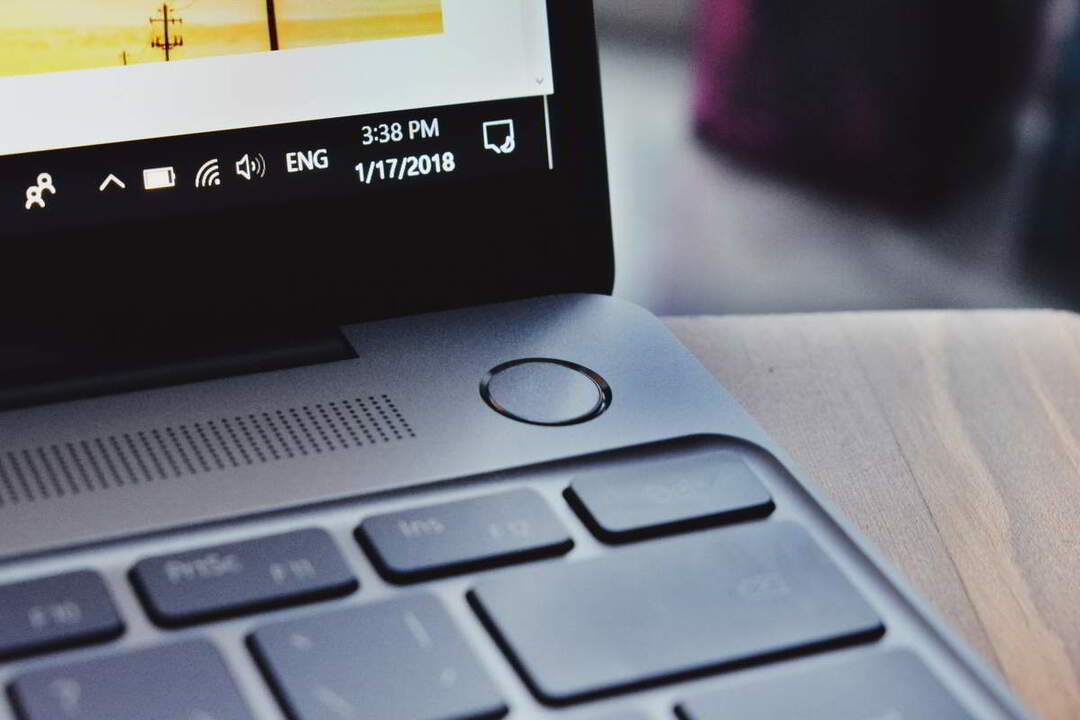
في بعض المؤسسات ، يستخدم المسؤولون حساباتهم الخاصة لإدارة أجهزة Azure AD Join. مع هذا ، فإنها تتجاوز السلوك الافتراضي BYOD لحقوق المسؤول المحلي لحساب المستخدم.
في الحقيقة ، المسؤول هو الوحيد الذي لديه حقوق المسؤول المحلي على جميع الأجهزة الأخرى ، ولكن هذا يكسر العملية في المؤسسات التي تستخدم Microsoft Intune.
ومع ذلك ، يتم استخدام كل ميزة ومنتج وتقنية بواسطة Microsoft بطرق مختلفة لم يتم التخطيط لها بواسطة Microsoft ، وهذه ليست ميزة قد ترغب في إساءة استخدامها. لذلك ، تأكد دائمًا من السماح للمستخدمين بربط أجهزتهم بحساباتهم الخاصة متى أردت الاستفادة من Azure AD Join.
3. زيادة حد الجهاز
من الممكن أن تزيد حد Azure AD Join للجهاز ، ومن خلال القيام بذلك ، قم بإصلاح ملف هناك خطأ ما خطأ في انضمام Azure AD.
- اذهب إلى متصفحك وانتقل إلى بوابة Azure.
- قم بتسجيل الدخول باستخدام حساب المستخدم الخاص بك إلى مستأجر Azure Active Directory الخاص بك بالحد الأدنى من حقوق المسؤول العالمي.
- انتقل إلى دليل Azure النشط من الجانب الأيسر.
- توجه إلى الأجهزة > إعدادات الجهاز.
- جلس الحد الأقصى لعدد الأجهزة لكل استخدام إلى القيمة المطلوبة.
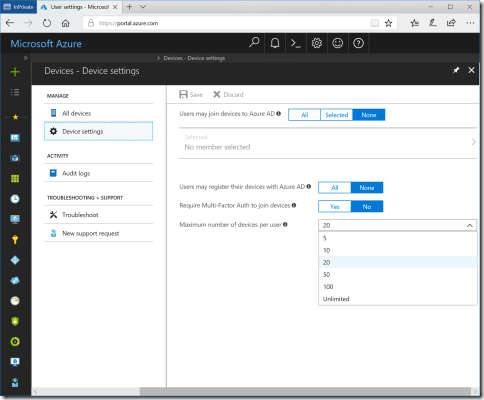
- انقر فوق يحفظ والخروج من المتصفح.
4. احذف بعض الأجهزة للشخص الذي يواجه الخطأ
لحل هناك خطأ ما خطأ في Azure AD Join ، حاول حذف بعض الأجهزة من Azure AD للشخص الذي يواجه الخطأ. لا يمكن للمستخدم إدارة الجهاز المرتبط بـ Azure AD بنفسه. كل ما عليك فعله هو توجيه BOFH الخاص بك وحذف بعض الأجهزة التي لم يعد المستخدم بحاجة إليها.
اتبع هذا الدليل:
- فتح بوابة Azure وقم بتسجيل الدخول باستخدام حساب المستخدم الخاص بك إلى دليل Azure النشط المستأجر مع حقوق المسؤول العالمية.
- انقر فوق Azure Active Directory>الأجهزة
- ابحث عن الاسم في الشريط العلوي.
- حدد الجهاز بشكل عشوائي ، وانقر على النقاط الثلاث في نهاية السطر وحدد حذف من القائمة.
- متصفح الخروج.
نأمل أن تساعدك هذه الحلول في إصلاح هناك خطأ ما خطأ في انضمام Azure AD. إذا كانت حلولنا مفيدة ، فأخبرنا بذلك في التعليقات.
اقرأ أيضًا:
- تعزز Microsoft Azure بميزات أمان جديدة
- كانت هناك مشكلة في الاتصال بخادم دعم Microsoft [Fix]
- إليك كيفية إصلاح الخطأ 500 في Microsoft Teams


